Færa, bæta við, eyða og númera síður InDesign CS5

Pages spjaldið í InDesign Creative Suite 5 gerir þér kleift að velja, færa, bæta við, eyða, númera og afrita síður í InDesign útgáfu.
Hluti af því að búa til slétt og hraðvirkt vinnuumhverfi í Adobe Flash Creative Suite 5 er að hafa uppáhalds Flash skipanirnar þínar, spjöld og verkfæri innan seilingar. Flest Flash valmyndaratriði og spjöld eru með flýtivísa takkasamsetningum sem veita greiðan aðgang án þess að þurfa að greiða í gegnum nokkrar valmyndir. Ef þú þarft þínar eigin sérsniðnu flýtilykla, gerir Flash þér kleift að búa til og vista flýtilyklasett sem þú getur sérsniðið að fullu til að flýta fyrir vinnuflæðinu.
Til að skoða sjálfgefna flýtilykla og búa til þínar eigin skaltu velja Breyta → Flýtilykla (Windows) eða Flash → Flýtilykla (Mac).
Þú getur varpað næstum öllum tiltækum verkfærum, skipunum eða spjaldi við flýtilykla. Þú getur valið að leggja á minnið núverandi flýtilykla fyrir algenga hluti eða búa til sérsniðnar flýtilykla sem eru leiðandi fyrir þig.
Til að búa til nýjan flýtilykla skaltu fylgja þessum skrefum:
Veldu Breyta → Flýtilykla (Windows) eða Flash → Flýtilykla (Mac).
Flýtivísaglugginn opnast.
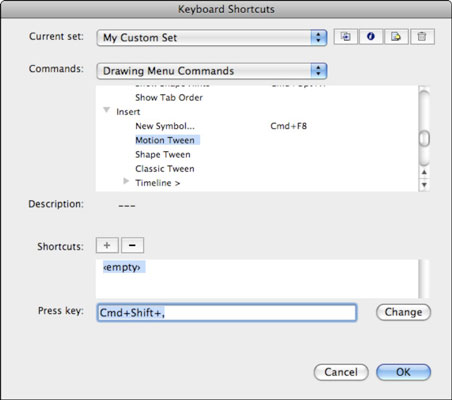
Skrunaðu niður og smelltu á plúsmerkið (Windows) eða þríhyrninginn (Mac) vinstra megin við þar sem það stendur Control .
Þú sérð öll valmyndaratriði í stjórnunarvalmyndinni og allar flýtilykla sem þeim er úthlutað.
Finndu og veldu valmyndarskipunina sem þú vilt búa til flýtileið fyrir.
Þetta dæmi notar Insert→ Motion Tween.
Ekki er hægt að breyta sjálfgefna settinu, svo þú þarft að afrita sjálfgefna settið og gera breytingar á nýja afritinu.
Smelltu á Táknið afrita sett efst á valmyndinni og sláðu inn sérsniðna settið mitt í Name textareitinn þegar beðið er um það; smelltu á OK til að búa til nýja settið.
Með núverandi valmyndaratriði valið, finndu og smelltu á plúsmerkið við hlið Flýtivísa til að bæta við nýjum flýtileið fyrir valmyndaratriðið.
Orðið birtist, tilbúið fyrir þig til að slá inn flýtilykla.
Haltu inni Ctrl+Shift (Windows) eða Command+Shift (Mac) auk takkans sem þú vilt úthluta sem flýtilykla (til dæmis Ctrl+Shift+M eða Command+Shift+M).
Notaðu bókstaf eða tölu fyrir flýtilykla. Þú getur líka notað Shift, Ctrl og Alt takkana (Windows) eða Shift, Command og Option takkana (Mac) ásamt bókstaf eða tölu til að búa til flýtilykla.
Þú gætir fengið viðvörun ef flýtilykla sem þú hefur valið er þegar í notkun. Gakktu úr skugga um að flýtileiðinni sé ekki úthlutað mikilvægri valmyndarskipun áður en þú ákveður að skrifa yfir hana.
Textareiturinn Flýtivísar fyllir út flýtilykilinn um leið og þú heldur honum. Athugaðu að ef flýtivísinn er þegar til staðar birtist viðvörun.
Til að staðfesta flýtileiðina, smelltu á Breyta hnappinn.
Smelltu á OK til að loka glugganum og vista flýtileiðina í nýja settið þitt.
Hvenær sem er geturðu farið aftur í sérsniðna settið þitt í flýtilyklaglugganum til að bæta við nýjum flýtileiðum eða breyta þeim sem fyrir eru. Ef þú vilt einhvern tíma skipta um sett skaltu fara aftur í flýtilykla gluggann og velja annað sett úr valmyndinni Current Set.
Pages spjaldið í InDesign Creative Suite 5 gerir þér kleift að velja, færa, bæta við, eyða, númera og afrita síður í InDesign útgáfu.
Leitarvélagögn geta verið mjög hjálpleg við að leiðbeina markaðsaðferðum þínum. Notaðu þessa handbók til að finna út hvernig á að nota þessi gögn í Adobe Analytics.
Rétt eins og í Adobe Illustrator, bjóða Photoshop teikniborð möguleika á að byggja upp aðskildar síður eða skjái í einu skjali. Þetta getur verið sérstaklega gagnlegt ef þú ert að smíða skjái fyrir farsímaforrit eða lítinn bækling.
Lærðu hvernig á að beita gagnsæi á SVG grafík í Illustrator. Kannaðu hvernig á að gefa út SVG með gagnsæjum bakgrunni og beita gagnsæisáhrifum.
Eftir að þú hefur flutt myndirnar þínar inn í Adobe XD hefurðu ekki mikla stjórn á klippingum, en þú getur breytt stærð og snúið myndum alveg eins og þú myndir gera í öðrum formum. Þú getur líka auðveldlega snúið hornin á innfluttri mynd með því að nota horngræjurnar. Maskaðu myndirnar þínar með því að skilgreina lokað form […]
Þegar þú ert með texta í Adobe XD verkefninu þínu geturðu byrjað að breyta textaeiginleikum. Þessir eiginleikar fela í sér leturfjölskyldu, leturstærð, leturþyngd, jöfnun, stafabil (kering og rakning), línubil (frama), Fylling, Border (strok), Skuggi (fallskuggi) og Bakgrunnsþoka. Svo skulum endurskoða hvernig þessar eignir eru notaðar. Um læsileika og leturgerð […]
Mörg verkfæranna sem þú finnur á InDesign Tools spjaldinu eru notuð til að teikna línur og form á síðu, svo þú hefur nokkrar mismunandi leiðir til að búa til áhugaverðar teikningar fyrir ritin þín. Þú getur búið til allt frá grunnformum til flókinna teikninga inni í InDesign, í stað þess að þurfa að nota teikniforrit eins og […]
Að pakka inn texta í Adobe Illustrator CC er ekki alveg það sama og að pakka inn gjöf – það er auðveldara! Textabrot þvingar texta til að vefja utan um grafík, eins og sýnt er á þessari mynd. Þessi eiginleiki getur bætt smá sköpunargáfu við hvaða verk sem er. Myndin neyðir textann til að vefja utan um hann. Fyrst skaltu búa til […]
Þegar þú hannar í Adobe Illustrator CC þarftu oft að lögun sé í nákvæmri stærð (til dæmis 2 x 3 tommur). Eftir að þú hefur búið til form er besta leiðin til að breyta stærð þess í nákvæmar mælingar að nota Transform spjaldið, sýnt á þessari mynd. Láttu hlutinn velja og veldu síðan Gluggi→ Umbreyta í […]
Þú getur notað InDesign til að búa til og breyta grafík QR kóða. QR kóðar eru strikamerki sem geta geymt upplýsingar eins og orð, tölur, vefslóðir eða annars konar gögn. Notandinn skannar QR kóðann með myndavélinni sinni og hugbúnaði á tæki, svo sem snjallsíma, og hugbúnaðurinn notar […]







